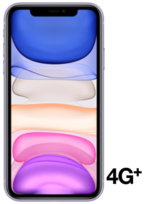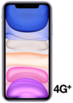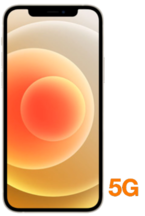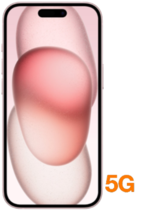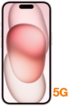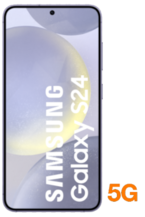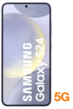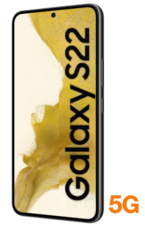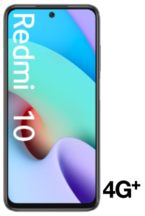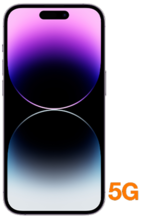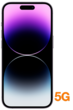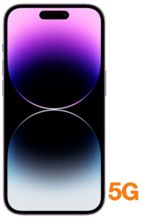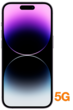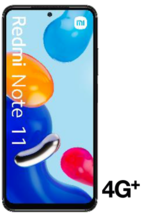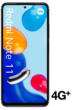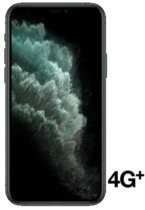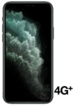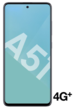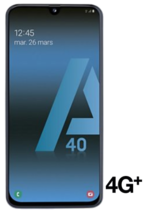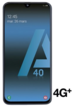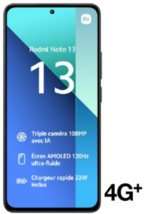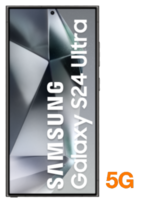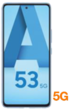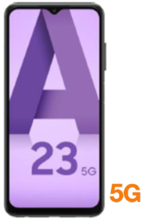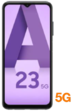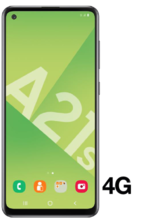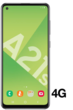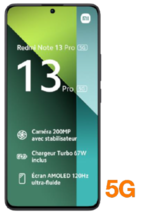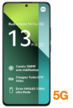Tous nos tutoriels
Les mobiles les plus populaires
- Samsung - samsung-galaxy-a50
- Samsung - samsung-galaxy-a3-2017
- Samsung - samsung-galaxy-a5-2017
- Orange - orange-hapi-30
- HTC - htc-desire-10-lifestyle
- HTC - htc-desire-650
- Huawey - huawei-p8-lite-2017
- Huawey - huawei-p10
- Huawey - huawei-p10-lite
- Crosscall - crosscall-trekker-x3
- Crosscall - crosscall-spider-x5
- Huawey - huawei-p10-plus
- HTC - htc-u-play
- Sony - sony-xperia-xa1
- Samsung - samsung-galaxy-s8
- Samsung - samsung-galaxy-s82
- LG - lg-g6
- Samsung - samsung-galaxy-xcover-4
- Sony - sony-xperia-xa1-ultra
- Orange - orange-dive-72
- LG - lg-x-power2
- Alcatel - alcatel-a5-led
- Sony - sony-xperia-xz-premium
- Sony - sony-xperia-l1
- Huawey - huawei-y6-2017
- Nokia - nokia-3310
- Samsung - samsung-galaxy-j5-2017
- Motorola (Lenovo) - motorola-lenovo-moto-e4
- Wiko - wiko-tommy-2
- Rim - rim-blackberry-keyone
- Samsung - samsung-galaxy-j3-2017
- Orange - orange-hapi-11
- Nokia - nokia-5
- Wiko - wiko-wim-lite
- Motorola (Lenovo) - motorola-lenovo-moto-z2-play
- Honor - honor-6x
- Honor - honor-6a
- HTC - htc-u11
- Samsung - samsung-galaxy-note-8
- Motorola (Lenovo) - motorola-lenovo-moto-g5s
- Sony - sony-xperia-xz1
- Apple - apple-iphone-8-plus
- Wiko - wiko-tommy-2-plus
- Orange - orange-rise-52
- Fairphone - fairphone-2
- Honor - honor-9
- Orange - orange-rise-33
- Wiko - wiko-riff-3g
- Apple - apple-iphone-x
- Nokia - nokia-8
- Nokia - nokia-3310-3g
- Doro - doro-8042
- Huawey - huawei-mate-10-pro
- Crosscall - crosscall-action-x3
- Honor - honor-7x
- Samsung - samsung-galaxy-a8
- Motorola (Lenovo) - motorola-lenovo-moto-z2-force
- Sony - sony-xperia-l2
- Huawey - huawei-p-smart
- Sony - sony-xperia-xa2-ultra
- Orange - orange-hapi-30-edition-2018
- Sony - sony-xperia-xa2
- Samsung - samsung-galaxy-s9
- Samsung - samsung-galaxy-s92
- Huawey - huawei-p20-lite
- Sony - sony-xperia-xz2
- Sony - sony-xperia-xz2-compact
- Huawey - huawei-p20
- Huawey - huawei-p20-pro
- Wiko - wiko-view-lite
- Huawey - huawei-y6-2018
- Wiko - wiko-view-2
- Motorola (Lenovo) - motorola-lenovo-moto-g6
- Huawey - huawei-y7-2018
- Wiko - wiko-tommy-3
- Motorola (Lenovo) - motorola-lenovo-moto-g6-play
- Samsung - samsung-galaxy-j6
- Samsung - samsung-galaxy-a6
- Motorola (Lenovo) - motorola-lenovo-moto-e5
- LG - lg-g7-thinq
- Samsung - samsung-galaxy-a62
- HTC - htc-u12
- Rim - rim-blackberry-key2
- Orange - orange-dive-73
- LG - lg-k11
- Samsung - samsung-galaxy-note-9
- Oppo - oppo-find-x
- Huawey - huawei-mate-20-lite
- Orange - orange-rise-54
- Xiaomi - xiaomi-mi-mix-2s
- Kapsys - kapsys-smartvision-2-premium
- Crosscall - crosscall-core-x3
- Apple - apple-iphone-xs
- Apple - apple-iphone-xs-max
- Rim - rim-blackberry-key2-le
- Sony - sony-xperia-xz3
- Orange - orange-hapi-51
- Samsung - samsung-galaxy-j62
- Samsung - samsung-galaxy-a7-2018
- Huawey - huawei-mate-20
- Huawey - huawei-mate-20-pro
- Crosscall - crosscall-trekker-x4
- Google - google-pixel-3
- Google - google-pixel-3-xl
- Honor - honor-10
- Samsung - samsung-galaxy-a9
- Xiaomi - xiaomi-redmi-6
- Huawey - huawei-p20-pro-dual-sim
- Oppo - oppo-rx17-pro
- Huawey - huawei-p-smart-2019
- Honor - honor-view-20
- Honor - honor-10-lite
- Samsung - samsung-galaxy-j4
- Sony - sony-xperia-10
- Sony - sony-xperia-10-plus
- Motorola (Lenovo) - motorola-lenovo-moto-g7-power
- Motorola (Lenovo) - motorola-lenovo-moto-g7-plus
- Sony - sony-xperia-l3
- Huawey - huawei-p20-dual-sim
- Samsung - samsung-galaxy-s102
- Samsung - samsung-galaxy-s10e
- Huawey - huawei-y6-2019
- Huawey - huawei-p30-pro
- Huawey - huawei-p30
- Huawey - huawei-p30-lite
- Samsung - samsung-galaxy-a70
- Orange - orange-dixo
- Huawey - huawei-y5-2019
- Huawey - huawei-p-smart-z
- Oppo - oppo-reno
- Sony - sony-xperia-1
- Oppo - oppo-reno-10x-zoom
- Oppo - oppo-reno-z
- Samsung - samsung-galaxy-xcover-4s
- Xiaomi - xiaomi-mi-9-se
- Honor - honor-20
- Orange - orange-neva-play
- Honor - honor-20-pro
- Samsung - samsung-galaxy-note-10
- Samsung - samsung-galaxy-note-102
- Orange - orange-neva-zen
- Fairphone - fairphone-3-3
- Samsung - samsung-galaxy-fold
- Apple - apple-iphone-11-pro
- Orange - orange-neva-start
- Sony - sony-xperia-5
- Oppo - oppo-a9-2020
- Oppo - oppo-reno-2
- Oppo - oppo-reno-2z
- Huawey - huawei-nova-5t
- Orange - orange-neva-jet
- Motorola (Lenovo) - motorola-lenovo-moto-g8-plus
- Samsung - samsung-galaxy-s10-5g
- Xiaomi - xiaomi-redmi-note-8t
- Xiaomi - xiaomi-mi-note-10
- Samsung - samsung-galaxy-a71
- Samsung - samsung-galaxy-z-flip
- Crosscall - crosscall-core-x4
- Samsung - samsung-galaxy-s20-4g
- Samsung - samsung-galaxy-s20-5g
- Samsung - samsung-galaxy-s20-4g2
- Samsung - samsung-galaxy-s20-5g2
- Samsung - samsung-galaxy-s20-ultra-5g
- Samsung - samsung-galaxy-note-10-lite
- Crosscall - crosscall-core-m4
- Sony - sony-xperia-l4
- Oppo - oppo-find-x2-pro-5g
- Oppo - oppo-find-x2-neo-5g
- Oppo - oppo-find-x2-lite-5g
- Huawey - huawei-p-smart-2020
- Huawey - huawei-p40-5g
- Huawey - huawei-p40-pro-5g
- Samsung - samsung-galaxy-a41
- Sony - sony-xperia-10-ii
- Oppo - oppo-a72
- Xiaomi - xiaomi-mi-note-10-lite
- Xiaomi - xiaomi-redmi-note-9
- Xiaomi - xiaomi-redmi-note-9-pro
- Doro - doro-8062
- Huawey - huawei-p40-lite-5g
- Samsung - samsung-galaxy-a51-5g
- Xiaomi - xiaomi-mi-10-5g
- Samsung - samsung-galaxy-note-20-5g
- Samsung - samsung-galaxy-note-20-ultra-5g
- Samsung - samsung-galaxy-a31
- Xiaomi - xiaomi-redmi-9
- Huawey - huawei-p40-lite-e
- Huawey - huawei-y6p
- Samsung - samsung-galaxy-z-fold2-5g
- Motorola (Lenovo) - motorola-lenovo-moto-g9-play
- Google - google-pixel-4a
- Sony - sony-xperia-5-ii-5g
- Google - google-pixel-5-5g
- Samsung - samsung-galaxy-z-flip-5g
- Oppo - oppo-a53s
- Oppo - oppo-reno-4-pro-5g
- Oppo - oppo-reno-4z-5g
- Apple - apple-iphone-12-pro
- Xiaomi - xiaomi-mi-10t-5g
- Doro - doro-7080
- Orange - orange-neva-mini
- Xiaomi - xiaomi-mi-10t-pro-5g
- Xiaomi - xiaomi-mi-10t-lite-5g
- Samsung - samsung-galaxy-a42-5g
- Apple - apple-iphone-12-mini
- Apple - apple-iphone-12-pro-max
- Huawey - huawei-mate-40-pro-5g
- Huawey - huawei-psmart-2021
- Samsung - samsung-galaxy-a12
- Xiaomi - xiaomi-redmi-note-9t-5g
- Samsung - samsung-galaxy-s21-5g2
- Samsung - samsung-galaxy-s21-ultra-5g
- Samsung - samsung-galaxy-a32-5g
- Samsung - samsung-galaxy-a02s
- Xiaomi - xiaomi-mi-11-5g
- Samsung - samsung-galaxy-a52-5g
- Xiaomi - xiaomi-redmi-9t
- Oppo - oppo-find-x3-lite-5g
- Oppo - oppo-find-x3-neo-5g
- Oppo - oppo-find-x3-pro-5g
- TCL - tcl-20-se
- Xiaomi - xiaomi-redmi-note-10-pro
- Oppo - oppo-a94-5g
- Xiaomi - xiaomi-mi-11-lite-5g
- Oppo - oppo-a54-5g
- Oppo - oppo-a74-5g
- Xiaomi - xiaomi-mi-11-ultra-5g
- Xiaomi - xiaomi-redmi-note-10-5g
- Xiaomi - xiaomi-redmi-note-10s
- Xiaomi - xiaomi-mi-11i-5g
- Motorola - motorola-moto-g50-5g
- Oneplus - oneplus-9-5g
- Oneplus - oneplus-9-pro-5g
- Sony - sony-xperia-10-iii-5g
- Vivo - vivo-y72-5g
- Samsung - samsung-galaxy-a22-5g
- Vivo - vivo-v21-5g
- Oneplus - oneplus-nord-2-5g
- Samsung - samsung-galaxy-a12-v2
- Orange - orange-neva-leaf
- Samsung - samsung-galaxy-z-flip3-5g
- Samsung - samsung-galaxy-z-fold3-5g
- Oppo - oppo-a16s
- Oppo - oppo-reno-6-5g
- Oppo - oppo-reno-6-pro-5g
- Crosscall - crosscall-core-m5
- Apple - apple-iphone-13-mini
- Sony - sony-xperia-5-iii-5g
- Samsung - samsung-galaxy-a03s
- Sosh - sosh-soshphone
- Orange - orange-hapi-12
- Xiaomi - xiaomi-11t-5g
- Xiaomi - xiaomi-11t-pro-5g
- Alcatel - alcatel-1-2021
- Xiaomi - xiaomi-11-lite-5g-ne
- Google - google-pixel-6-5g
- Google - google-pixel-6-pro-5g
- Crosscall - crosscall-action-x5
- Motorola - motorola-moto-edge-20-lite-5g
- Honor - honor-50-5g
- Vivo - vivo-y21s
- Samsung - samsung-galaxy-s22-ultra-5g
- Apple - apple-iphone-se-2022
- Samsung - samsung-galaxy-a03
- Samsung - samsung-galaxy-a13-4g
- Oppo - oppo-find-x5-pro-5g
- Oppo - oppo-find-x5-5g
- Xiaomi - xiaomi-12-pro-5g
- Xiaomi - xiaomi-12-5g
- Xiaomi - xiaomi-redmi-note-11-pro-5g
- TCL - tcl-306
- Oppo - oppo-find-x5-lite-5g
- Samsung - samsung-galaxy-s22-5g2
- Oneplus - oneplus-10-pro-5g
- Xiaomi - xiaomi-redmi-note-11s-4g
- Google - google-pixel-7-5g
- Samsung - samsung-galaxy-a33-5g
- Motorola (Lenovo) - motorola-lenovo-moto-g9-play
- Honor - honor-magic4-lite-5g
- Vivo - vivo-y76-5g
- Oneplus - oneplus-nord-2t-5g
- Honor - honor-x7
- Xiaomi - xiaomi-redmi-note-11s-5g
- Honor - honor-magic-4-pro-5g
- Xiaomi - xiaomi-redmi-10c
- Sony - sony-xperia-10-iv-5g
- Samsung - samsung-galaxy-a13-4g-v2
- Orange - orange-neva-sparkle
- Xiaomi - xiaomi-redmi-10-2022
- Google - google-pixel-6a-5g
- Oppo - oppo-a77-5g
- Samsung - samsung-galaxy-a13-5g
- Realme - realme-c31
- Samsung - samsung-galaxy-z-fold4-5g
- Samsung - samsung-galaxy-z-flip4-5g
- Honor - honor-x8-5g
- Oppo - oppo-reno8-5g
- Oppo - oppo-reno8-pro-5g
- Oppo - oppo-reno8-lite-5g
- Samsung - samsung-galaxy-s21-fe-5g-v2
- Honor - honor-70-5g
- Motorola - motorola-moto-g62-5g
- Sony - sony-xperia-5-iv-5g
- Samsung - samsung-galaxy-a04s
- Apple - apple-iphone-14-plus
- Google - google-pixel-7-pro-5g
- Xiaomi - xiaomi-12t-5g
- Xiaomi - xiaomi-12t-pro-5g
- Xiaomi - xiaomi-12-lite-5g
- Realme - realme-9i-5g
- Honor - honor-x6-4g
- Crosscall - crosscall-core-z5-5g
- Oppo - oppo-a57-4g
- TCL - tcl-40r-5g
- Oppo - oppo-a57s-4g
- Samsung - samsung-galaxy-s23-5g2
- Samsung - samsung-galaxy-s23-ultra-5g
- Honor - honor-magic5-lite-5g
- Doro - doro-8220
- Oppo - oppo-find-n2-flip-5g
- Xiaomi - xiaomi-13-5g
- Xiaomi - xiaomi-13-pro-5g
- Samsung - samsung-galaxy-a14-5g
- Motorola - motorola-moto-g53-5g
- Xiaomi - xiaomi-redmi-note-12-pro-5g
- Xiaomi - xiaomi-redmi-note-12-pro-5g2
- Xiaomi - xiaomi-redmi-note-12-4g
- Xiaomi - xiaomi-redmi-note-12-5g
- Xiaomi - xiaomi-redmi-12c
- TCL - tcl-406
- Honor - honor-magic5-pro-5g
- Google - google-pixel-7a-5g
- Motorola - motorola-moto-g23
- Honor - honor-magic-vs-5g
- Motorola - motorola-razr40-ultra-5g
- Sony - sony-xperia-10-v-5g
- Honor - honor-90-5g
- Honor - honor-90-lite-5g
- Samsung - samsung-galaxy-z-flip5-5g
- Samsung - samsung-galaxy-z-fold5-5g
- Xiaomi - xiaomi-redmi-12-5g
- Fairphone - fairphone-5-5g
- Apple - apple-iphone-15-plus
- Xiaomi - xiaomi-13t-5g
- Xiaomi - xiaomi-13t-pro-5g
- Sony - sony-xperia-5-v-5g
- Crosscall - crosscall-stellar-x5-5g
- Google - google-pixel-8-5g
- Google - google-pixel-8-pro-5g
- Motorola - motorola-edge40-neo
- Samsung - samsung-galaxy-s23-fe-5g
- Honor - honor-magic6-lite-5g
- Xiaomi - xiaomi-redmi-note-13-5g
- Xiaomi - xiaomi-redmi-13c
- Xiaomi - xiaomi-redmi-note-13-pro-5g2
- Samsung - samsung-galaxy-s24-5g2
- Motorola - motorola-moto-g34-5g
- Honor - honor-magic-v2-5g
- Motorola - motorola-moto-g54-5g
- Xiaomi - xiaomi-14-5g
- Honor - honor-magic6-pro-5g
- Xiaomi - xiaomi-14-ultra-5g
- Honor - honor-90-smart-5g
- Google - google-pixel-8a-5g
- Honor - honor-200-lite-5g
- Honor - honor-200-5g
- Honor - honor-200-pro-5g
- Samsung - samsung-galaxy-z-flip6-5g
- Samsung - samsung-galaxy-z-fold6-5g
- Motorola - motorola-razr50-5g
- Motorola - motorola-moto-g85-5g
- Xiaomi - xiaomi-redmi-a3
- Google - google-pixel-9-5g
- Google - google-pixel-9-pro-5g
- Google - google-pixel-9-pro-xl-5g
- Google - google-pixel-9-pro-fold-5g
- Honor - honor-magic-v3-5g
- Honor - honor-200-smart-5g
- Apple - apple-iphone-16
- Apple - apple-iphone-16-plus
- Apple - apple-iphone-16-pro
- Apple - apple-iphone-16-pro-max
- Xiaomi - xiaomi-14t-5g
- Xiaomi - xiaomi-14t-pro-5g
- Samsung - samsung-galaxy-s24-fe
- Motorola - motorola-edge50-neo-5g